Oglas
Google Assistant prilično je inteligentan komad softvera koji je bio jedinstveno prodajno mjesto Pixel telefona sve dok nije dostupan mnogim Android 6.0+ pametnim telefonima početkom ove godine.
Sada kada dobar dio korisnika Androida može koristiti Google Assistant, vrijeme je da podsjetite sve na fenomenalne stvari koje možete učiniti s njim.
Naravno, pretpostavljamo da već znate da Assistant može telefonirati, slati tekstove, postavljati alarme i sve ostale korisne, ali osnovne u redu Google funkcije. Uistinu nećete očekivati nešto od ovoga!
1. Neka čitaju vijesti
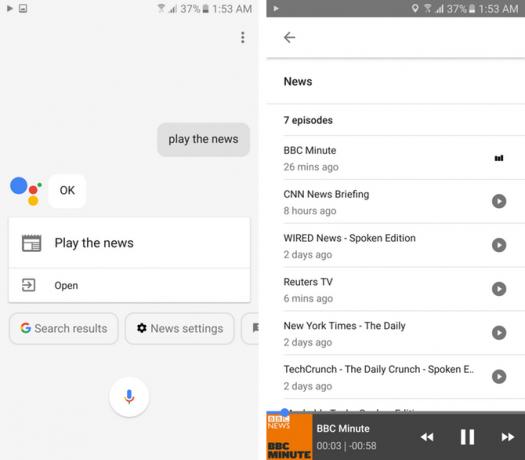
Ovo je sjajna značajka koju vjerojatno niste svjesni - Google Assistant zapravo čita vijesti vezane uz teme po vašoj želji iz svojih želja. A ovo su stvarni ljudi koji čitaju vijesti, a ne neke pretvorbe u govor.
Da biste to omogućili, prvo morate otvoriti Google App, prijeđite prstom preko lijevog izbornika i prijeđite na postavke. Pod, ispod Google Assistant, klikni Postavke> Vijesti. Ovdje možete dodati izvore vijesti (trenutno dostupni samo na engleskom jeziku) poput CNN, BBC, Reuters, WSJ, Bloomberg, TIME itd. Postoji i hrpa publikacija koje govore o tehnološkim vijestima, poslu, sportu, zdravstvu, znanosti, politici itd.
Nakon što postavite ovo, recite Google Play Assistant „Igraj vijesti“ (na koji se možete pozvati pritiskom i držanjem gumba kuće). Sada će svi oni izvori koje ste odabrali počet će igrati jedan po jedan. Također možete kontrolirati reprodukciju tako da kažete „Dalje“ za prijelaz na sljedeću publikaciju ili „Pauzirajte“ ili „Zaustavite“ da biste izvršili te radnje.
Također možete reproducirati vijesti iz jednog izvora izravno izgovarajući ime novog izvora. Na primjer, pokušajte reći „BBC minute“ ili „CNN News Briefing“ Googleovom pomoćniku.
2. Podsjetnici i popis za kupovinu
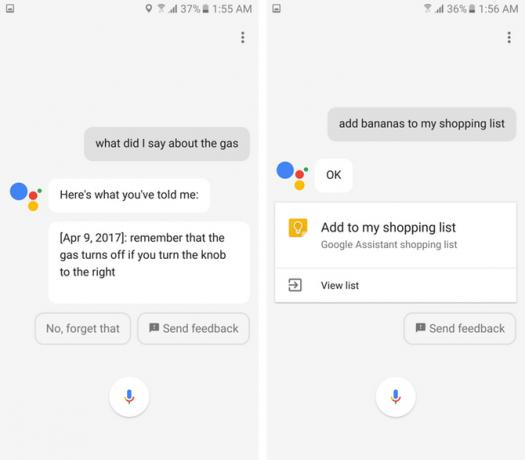
Vjerojatno znate da možete tražiti digitalne pomoćnike da vas "podsjećaju na nešto" u određeno vrijeme. Ali jeste li znali da možete upotrijebiti podsjetnike o lokaciji kako biste ih podsjetili na stvari kad stignete na određeno mjesto? Jednostavno pokušajte reći „Podsjeti me da provodim kvalitetno vrijeme sa svojom obitelji kad stignem kući“ na Google Assistant i pod uvjetom da ste postavili svoju kućnu lokaciju, ona će vam ga podsjetiti kad god ste tamo. Idite na dom i radne lokacije postavke u Aplikacija Google, onda postavke pod, ispod Google Assistant, i onda Osobne informacije na dnu.
Pored toga, možete upozoriti i Google Assistant da pamti stvari koje nemaju pokretača vremena ili lokacije. Na primjer, recite: "Sjeti se da su ključevi kuće kod moje žene" ili "Sjeti se da se plin isključuje ako okrenete gumb desno". Sada možete samo pitati: "Što sam rekao o plinu?" ili "Gdje su moji ključevi?" a Pomoćnik će vam pokazati odgovarajuće odgovore.
I na kraju, za vremena koja trebate dodati na svoj popis za kupovinu, samo recite "Dodaj x na moj popis za kupovinu ".
Izrekom ovo dodajte ili stavku na popis za kupovinu u Aplikacija Google Keep 7 savjeta za upućivanje boljih bilješki u Google Keep za AndroidAko koristite Google Keep za Android, ovi će vam savjeti učiniti puno boljim. Čitaj više ili u novijim ažuriranjima spremite ih u Aplikacija Google početna. Da biste brzo prikazali popis za kupovinu, recite: "Što je na mom popisu za kupovinu". Nažalost, stavke još uvijek ne možete izbrisati s popisa.
3. Provjerite raspored letova i ostale stvari
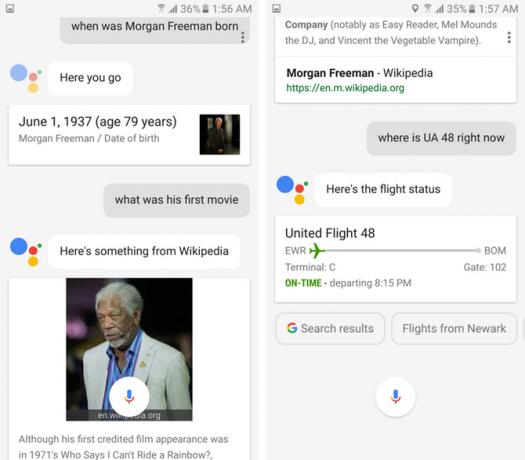
Ako ste uopće koristili Google, vjerojatno ste u nekom trenutku naišli na Grafikon znanja - one male kartice koje sadrže odgovor na vaš upit za pretraživanje.
Na primjer, vidjet ćete karticu na kojoj piše "1. lipnja 1937." kada se pitate: "Kad se rodio Morgan Freeman?" asistent je i razgovorna, što znači ako pitate: "Koji je bio njegov prvi film?", zna se da govorite o Morganu Freeman.
I Google Assistant, baš kao i Google Now prije njega, čita vam te kartice kako biste dobili iskustvo bez ruku. Tako da možete pitati stvari poput: "Gdje je trenutno UA 48?" znati stanje leta tog zrakoplova United Airlinesa. Naravno, možete se pitati o bilo čemu što općenito tražite Google i imati relevantne informacije o vama.
4. Izvršite sve vrste konverzija
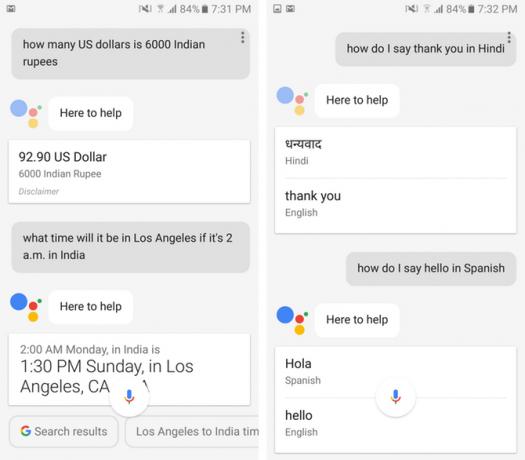
Baš kao što je Googleova pretraživanja weba, tako možete upotrijebiti i Assistant za pretvaranje jedne jedinice u drugu. Pitajte: "Koliko je kilometara udaljeno 10 metara?" ili: "Koliko američkih dolara je 6000 indijskih rupija?" i dobit ćete naglas izgovorene pretvorene vrijednosti. Možete čak pitati stvari poput: "Koliko će biti sati u Los Angelesu, ako je Indija u 02:00?" a to će i vremenske pretvorbe.
5. Prevedi rečenice
Uz pomoć Google prevoditelja, pomoćnik može izgovoriti čitave rečenice koje tražite da prevede s jednog jezika na drugi. Na primjer, recite: "Kako da vam kažem hvala na hindiju?" ili: "Kako se pozdraviti na španjolskom?" da imaju prevedene rečenice koje će se pojaviti na zaslonu i čuti kroz zvučnik vašeg telefona.
6. Dobijte prometne informacije
Google Assistant može vas doslovno izvući iz pekmeza. Osim što vas negdje ne dovodi glasovnim putem, možete provjeriti i informacije o prometu sa svoje lokacije. Da biste to učinili, zapitajte: "Vrijeme je za Madison Square?" ili bilo koje relevantno mjesto koje želite provjeriti prije pokretanja pogona.
7. Reprodukujte glazbu i video
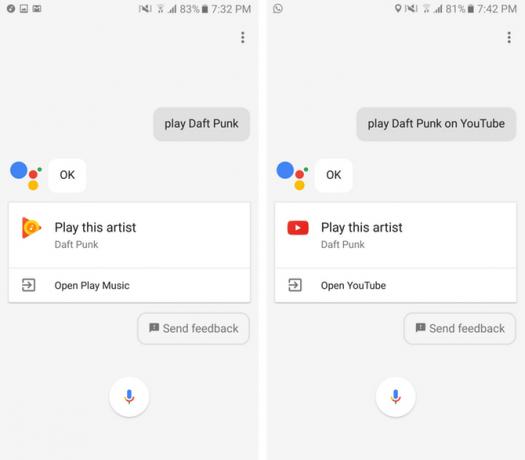
Možete reproducirati glazbu putem streaming servisa poput Googleova Glazbena glazba Najbolji glazbeni player na Androidu: Recenzirana glazba Google PlayGoogle Play glazba je usluga za streaming glazbe, lokalni svirač glazbe i podcast player, koji su svi povezani u jedno. I super je. Čitaj više pa čak i YouTube videozapise. Pomalo je čudno da ne možete konfigurirati programe treće strane poput Spotify i Pandora (kao što možete na Google početnoj stranici Google početna recenzijaGoogle Home osobni je asistent pametnih zvučnika, a dolazi iz tvrtke koja doslovno sve zna. Google uređaj od 130 dolara odgovara na pitanja, kontrolira vaš pametni dom i pušta glazbu. Treba li ga kupiti? Čitaj više ). Čini se da zasad nema načina za promjenu zadanih postavki na Android telefonima.
Bez obzira na to, govoreći: "Play Daft Punk" započet će reprodukciju glazbe, dok će reći: "Play Daft Punk na YouTubeu" započet će reprodukciju videa. Pomoćnik će također kontrolirati vašu reprodukciju glazbe: "Pojačajte glasnoću" ili "Reprodukujte prethodnu pjesmu". Shvaćate ideju.
8. Dodirnite Postavke
Osim upravljanja glazbom, postoje i drugi prekidači kojima možete upravljati pitajući pomoćnika. Recite, "Uključite svjetiljku" ili "Isključite Bluetooth" i pogledajte da se to događa. Što mogu učiniti Odjeljak u postavkama također sugerira stvari poput snimanja selfieja, ali kada sam rekao Assistantu da "napravi selfie" na svom Galaxy S6, upravo je otvorio aplikaciju za kameru - tako da će vaš kilometraža moći varirati.
9. Upravljajte pametnim žaruljama i drugim IoT uređajima
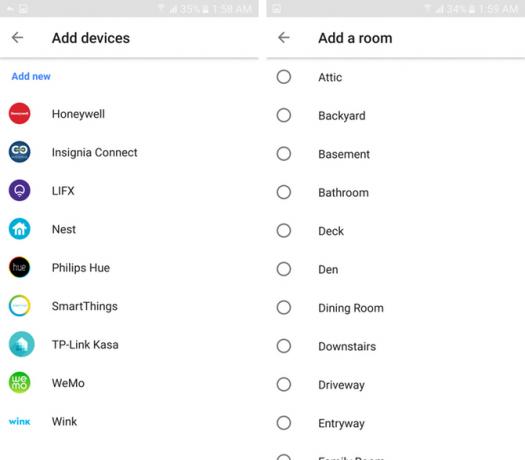
Google Assistant surađuje sa svim vrstama Uređaji Interneta stvari (IoT) 5 Jednostavnih za postavljanje pametnih uređaja za početnikePametna automatizacija doma zvuči nevjerojatno u teoriji, ali mnogi ljudi se ustručavaju isprobati ih jer se krivulja učenja čini teškom. Ako vas to opisuje: lakše je nego što mislite! Čitaj više - od pametnih žarulja Philips Hue ili LIFX, do termostata Nest, do pametnih utikača Belkin WeMo, do proizvoda Honeywell i Samsung SmartThings i još mnogo toga. Ako vam se dogodi da posjedujete neki od ovih (ili ste sada uzbuđeni zbog mogućnosti da ga posjedujete), možete konfigurirati Google Assistant da radi s njima.
Izgovaranje, "Ugasite svjetla u spavaćoj sobi", isključit će ih. Da biste uparili te pametne uređaje s vašim Google Assistant-om, idite na postavke u Aplikacija Google, pogoditi postavke pod, ispod Google Assistant, i kliknite Kućna kontrola.
I o tome se možete organizirati - osim dodavanja ovih uređaja, možete stvoriti i "sobe" u postavkama koje sadrže ove uređaje. Na taj način možete jednostavno reći: "Ugasite sva svjetla u spavaćoj sobi" da biste u jednom trenu ugasili svaku pametnu žarulju.
10. Pronađite stvari u aplikacijama
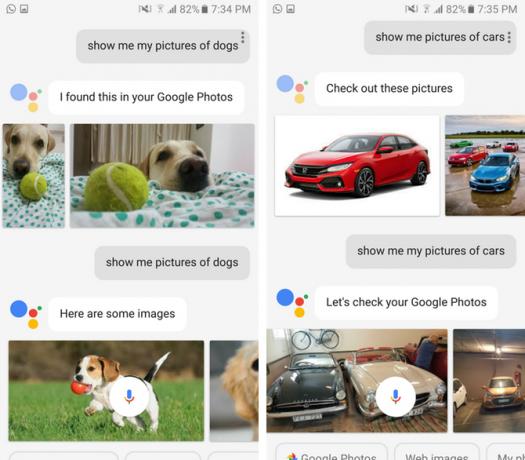
Posljednje, ali definitivno ne najmanje, ako koristite druge Googleove usluge poput Google Photos 12 zadivljujuće značajke Google fotografija o kojima niste znaliGoogle Photos je dobro poznata usluga, ali drži mnogo malih trikova. Evo 12 sjajnih značajki fotografija koje su vam možda nedostajale. Čitaj više , Pomoćnik vam može pomoći pronaći ono što tražite. Ali morate biti oprezni što tražite!
Na primjer, govoreći: "Pokaži mi slike svojih pasa", prikazuje mi slike pasa pohranjenih na mojim Google fotografijama. Čak sam mogao i precizirati upit rekavši: "Pokažite mi slike svojih pasa iz 2014." Rekavši "pokaži mi slike automobila", pokazao mi je svoje slike s automobilima.
Ali morao sam izričito reći: "Pokaži mi moj slike od... "ili" Pokaži mi slike moj... “jer ako ispustite riječ moj iz bilo koje od tih rečenica i vidjet ćete rezultate pretraživanja Google slike od onih iz vaše knjižnice.
Na kraju, možete i pretraživati unutar svojih poruka tako što ćete ih pitati: "Pokaži mi e-poruke od" na taj način "ili pitajući:" Imam li tekstualne poruke s Prashanta? " za tekstualne poruke. Tokom vožnje Assistant će također pročitati vaše SMS poruke za vas ako kažete: "Pročitajte moje poruke". Šteta je, međutim, što još uvijek ne može čitati chatove sa aplikacija za razmjenu trenutnih poruka poput WhatsAppa ili Telegrama ...
Kako koristite Google Assistant?
Ako ste pročitali do ovdje, vjerojatno ste uzbuđeni kada koristite svoj Android telefon putem glasa kao i ja. Treba se sjetiti da bi Google s vremenom trebao dodati više funkcionalnosti svom softveru Assistant, pogotovo sada kada mu mnogo više ljudi pristupa.
Rohan Naravane je diplomirao iz informatike. O tehnologiji piše od 2007. za razne digitalne i tiskane publikacije. Radio je i za Apple u maloprodaji, a do 2016. bio je i voditelj proizvoda i UX-a na web mjestu vodiča za kupce. Često je rastrgan između Appleovih i Googleovih proizvoda. Možete ga pronaći na Twitteru...